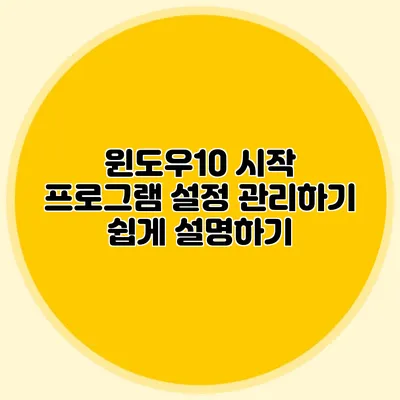윈도우10 시작 프로그램 설정 관리하기
컴퓨터가 느려지거나 불필요한 프로그램이 백그라운드에서 실행되고 있다면, 시작 프로그램 설정을 통해 이를 효율적으로 관리할 수 있어요. 많은 사람들이 잘 모르거나 잊고 있는 기능 중 하나인데, 이 글을 통해 간단하게 설명해 드릴게요.
✅ 시작 프로그램 설정으로 PC 속도를 높여보세요!
시작 프로그램이란 무엇인가요?
윈도우에서 시작 프로그램은 컴퓨터가 부팅될 때 자동으로 실행되는 프로그램을 의미해요. 이러한 설정을 조절함으로써 보다 빠른 부팅 속도를 경험할 수 있을까요? 그렇습니다! 따라서 시작 프로그램 관리는 매우 중요한 부분이에요.
시작 프로그램의 중요성
- 부팅 속도 향상: 불필요한 프로그램을 비활성화하면 부팅 시간이 단축돼요.
- 성능 최적화: 시스템 자원을 절약할 수 있어, 컴퓨터가 더 원활하게 작동하게 돼요.
- 유지 관리 용이: 정기적으로 시작 프로그램을 확인하면, 악성 코드나 불필요한 앱을 조기에 발견할 수 있어요.
✅ 윈도우10 시작 프로그램을 쉽게 관리하는 방법을 알아보세요.
시작 프로그램 관리 방법
이제 시작 프로그램을 어떻게 관리할 수 있는지 단계별로 살펴보도록 할게요.
1. 태스크 매니저 열기
윈도우10에서 시작 프로그램 설정을 관리하려면 태스크 매니저를 열어야 해요.
- 단축키:
Ctrl + Shift + Esc를 눌러 태스크 매니저를 열 수 있어요. - 또는, 시작 버튼을 오른쪽 클릭 후 “작업 관리자”를 선택하세요.
2. 시작 탭 찾기
태스크 매니저를 연 후, 상단의 “시작” 탭으로 이동해 주세요. 여기서 현재 활성화된 시작 프로그램 목록을 볼 수 있어요.
3. 프로그램 비활성화하기
목록에서 불필요한 프로그램을 찾으면, 해당 프로그램을 선택한 후 “사용 안 함” 버튼을 클릭하면 돼요.
- 예시: 컴퓨터에 설치된 게임 프로그램이나 불필요한 유틸리티 프로그램이 있다면, 해당 항목을 비활성화해 주세요.
4. 새로운 프로그램 추가하기
어떤 프로그램을 시작할 때 자동으로 실행하고 싶다면, 다음과 같은 방법을 사용해 보세요.
- 내부 폴더 이용하기:
C:\Users\사용자명\AppData\Roaming\Microsoft\Windows\Start Menu\Programs\Startup경로에 추가하고 싶은 프로그램의 바로 가기를 저장하면 됩니다.
✅ 윈도우10 부팅 속도를 더 빠르게 만드는 비법을 알아보세요.
시작 프로그램 상태 확인하기
Performance Monitor 사용하기
- 성능 모니터를 통해 실행 중인 프로그램이 시스템 성능에 미치는 영향을 확인할 수도 있어요. 이 도구를 사용하면 프로그램의 CPU, 메모리 사용량 등을 모니터링하여, 어떤 프로그램이 시스템 자원을 많이 사용하는지 알 수 있어요.
| 프로그램 이름 | 시작 시 영향 | 설명 |
|---|---|---|
| 예: 안티바이러스 | 높음 | 보안을 위해 항상 실행 필요 |
| 예: 클라우드 저장소 | 중간 | 파일 동기화 용도 |
추가적인 관리 방법
- 정기적인 점검: 매달 한 번씩 시작 프로그램을 점검해보시길 권장해요.
- 전자책 또는 kakao 서점 등 사용 여부: 필요한 경우만 사용하여 비활성화하면 좋습니다.
✅ 윈도우10 시작 프로그램을 쉽게 관리하는 방법을 알아보세요.
다른 방법으로 시작 프로그램 관리하기
시스템 구성 도구를 통해서도 시작 프로그램을 설정할 수 있어요.
1. 시스템 구성 도구 열기
- Win + R 키를 눌러 실행 창을 열고,
msconfig입력 후 Enter키를 눌러주세요.
2. 스타트업 탭 찾기
여기서도 시작 프로그램을 관리할 수 있으며, 원치 않는 프로그램을 비활성화할 수 있어요.
결론
윈도우10에서 시작 프로그램 설정을 관리하는 것은 컴퓨터 성능 향상에 큰 도움이 되어요. 불필요한 프로그램을 비활성화하고, 필요한 프로그램만 실행되도록 함으로써 충분히 부팅 시간을 단축하고, 시스템 자원을 효율적으로 사용할 수 있어요. 지금 바로 태스크 매니저를 열고 사용하지 않는 프로그램들을 확인해 보세요. 시간과 자원을 절약하는 현명한 선택이 될 거예요!
시작 프로그램 관리, 이제 쉽게 하실 수 있겠죠? 다음에는 좀 더 유용한 팁으로 찾아올게요!
자주 묻는 질문 Q&A
Q1: 시작 프로그램이란 무엇인가요?
A1: 시작 프로그램은 컴퓨터가 부팅될 때 자동으로 실행되는 프로그램을 의미하며, 이를 관리하면 부팅 속도를 향상시킬 수 있습니다.
Q2: 시작 프로그램을 어떻게 관리하나요?
A2: 태스크 매니저를 열고 “시작” 탭에서 불필요한 프로그램을 비활성화하거나, 원하는 프로그램의 바로 가기를 특정 폴더에 저장하여 추가할 수 있습니다.
Q3: 시작 프로그램을 점검해야 하는 이유는 무엇인가요?
A3: 정기적으로 점검하면 불필요한 앱이나 악성 코드를 조기에 발견할 수 있으며, 시스템 성능을 최적화하는 데 도움을 줍니다.